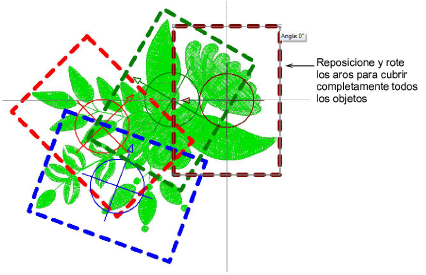Use Contexto > Rotar aro 15° hacia la izquierda para rotar el primer aro, o los aros actualmente seleccionados en la modalidad encuadres múltiples, en incrementos de 15° hacia la izquierda.

Use Contexto > Rotar aro 15° hacia la derecha para rotar el primer aro, o los aros actualmente seleccionados en la modalidad encuadres múltiples, en incrementos de 15° hacia la derecha.

Use Contexto > Rotar aro para rotar la selección por una cantidad específica – positiva o negativa – de grados.

Use Encuadres múltiples> Eliminar aro para eliminar un aro seleccionado en un esquema con encuadres múltiples.